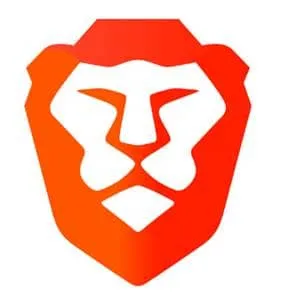
Lai gan tas var nebūt tik populārs kā Chrome vai Edge, pārlūkprogramma Brave ir savākusi miljoniem lietotāju bāzi visā pasaulē.
Šī pārlūkprogramma izceļas, piedāvājot spēcīgas privātuma funkcijas, tostarp iebūvētu VPN, reklāmu bloķētāju un Tor integrāciju privātai pārlūkošanai.
Papildus iespaidīgajiem privātuma rīkiem, Brave for PC ir aprīkots arī ar dažādām lietotājam draudzīgām opcijām, piemēram, ļoti pieprasīto tumšā motīva funkciju.
Tumšā režīma izpēte pārlūkprogrammā Brave
Brave pašreizējā versija ļauj lietotājiem pārslēgties starp gaišo, tumšo vai sistēmas noklusējuma motīvu. Sākotnēji, kad tika ieviests tumšais režīms, lietotāji saskārās ar kļūdu, kas izraisīja šīs funkcijas nepareizu rādīšanu tīmekļa lapās, kurās tas netika atbalstīts.
Pateicoties turpmākajiem atjauninājumiem, šī problēma ir atrisināta. Lietotāji tagad var sagaidīt, ka tumšā tēma attieksies tikai uz pārlūkprogrammas lietotāja interfeisu, un saderīgās vietnes tiek renderētas arī tumšajā režīmā.
Kā uzturēt tumšu motīvu ar gaišām tīmekļa lapām vietnē Brave
Jums varētu rasties jautājums: vai varat saglabāt iespējotu tumšo režīmu, vienlaikus nodrošinot, ka tīmekļa lapas tiek rādītas gaišajā režīmā? Atbilde ir jā! Pēc noklusējuma vietnes, kurām nav tumšā režīma atbalsta, joprojām tiks rādītas gaišajā režīmā neatkarīgi no pārlūkprogrammas motīva iestatījumiem.
Ja konstatējat, ka noteiktas vietnes tiek rādītas tumšā motīvā, iespējams, tas ir saistīts ar vietnes konfigurācijas iestatījumiem. Daudzas mūsdienu vietnes automātiski nosaka pārlūkprogrammas motīvu un attiecīgi pielāgojas.
Tomēr lietotāji var attēlot saturu gaišajā režīmā, vienlaikus izmantojot tumšo motīvu programmā Brave, ja vietnē ir iekļauts manuāls motīvu slēdzis.
1. Brave Browser aktivizējiet tumšo režīmu
Vispirms — lūk, kā Brave Browser aktivizēt tumšo režīmu:
- Datorā palaidiet Brave Browser .
- Noklikšķiniet uz Hamburger izvēlnes, kas atrodas pārlūkprogrammas augšējā labajā stūrī.
- Izvēlnē atlasiet Iestatījumi .
- Iestatījumos pārejiet uz sadaļu Izskats .
- Atveriet nolaižamo izvēlni ar nosaukumu Drosmīgas krāsas un izvēlieties Dark .
2. Automātiskā tumšā režīma atspējošana vietnēm
Lai nodrošinātu, ka tīmekļa saturs netiek automātiski pārslēgts uz tumšo režīmu, jums ir jāpielāgo iestatījumi Brave eksperimentālajās funkcijās.
- Adreses joslā ierakstiet brave://flags un nospiediet taustiņu Enter.
- Lapā Eksperimenti meklējiet vienumu Tumšais režīms .
- Nolaižamajā izvēlnē atlasiet automātisko tumšo režīmu tīmekļa saturam un pārslēdziet to uz Atspējots .
- Visbeidzot, atkārtoti palaidiet Brave, lai lietotu izmaiņas.
Problēmu novēršana: baltas vietnes tumšajā režīmā
Ja, izmantojot tumšo režīmu programmā Brave, saskaraties ar baltām vietnēm, vienkāršs risinājums ir pārslēgt režīmu: pārslēdzieties uz gaišo režīmu un pēc tam pārslēdzieties atpakaļ uz tumšo režīmu. Šī problēmu novēršanas darbība parasti atrisina problēmu, līdz pārlūkprogramma tiek restartēta. Turklāt pārliecinieties, vai pārlūkprogramma Brave ir atjaunināta, lai gūtu labumu no jaunākajām funkcijām un labojumiem.
Šīs metodes efektīvi ļaus jums izbaudīt tumšo režīmu, vienlaikus saglabājot vietnes gaišajā formātā pārlūkprogrammā Brave.


Atbildēt